가장 효과적인 두 가지 앱으로 Android에서 동영상을 밝게 만드는 방법
안드로이드에 밝게 하고 싶은 어두운 비디오가 있습니까? 이것이 이 문서에서 다루는 이 솔루션을 검색하는 가장 큰 이유입니다. Android 사용자는 휴대전화의 동영상 편집 용량을 이미 알고 있을 수 있습니다. 즉, 휴대폰에 내장 설정을 사용하여 비디오를 밝게 할 수 있는 기능이 있는지 이미 알고 있을 수 있습니다. 이 메모에서 이 편집 작업과 관련하여 효율성이 얼마나 높은지 알아야 합니다. 안타깝게도 모든 Android 휴대전화의 효율성이 동일한 것은 아닙니다. 그리고 귀하의 휴대폰이 그 중 하나라면 절차가 있는 가장 효율적인 앱을 볼 수 있습니다. Android 휴대폰에서 비디오를 밝게 하는 방법. 따라서 더 이상 고민하지 않고 아래 내용을 살펴보고 시작하겠습니다.
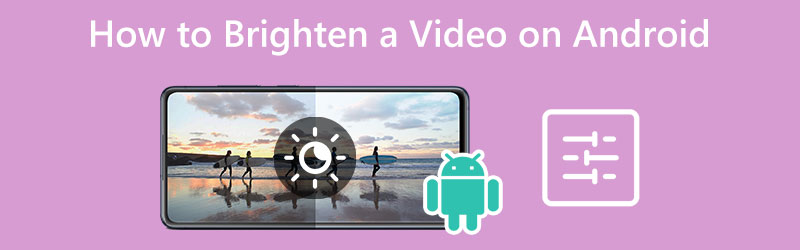
페이지 콘텐츠
파트 1. 가장 효율적인 두 가지 앱을 사용하여 Android에서 어두운 비디오를 밝게 하는 방법
1. 컬러 스토리
목록의 첫 번째는 A Color Story 앱입니다. 비디오를 밝게 하고 사진 편집기가 될 수 있는 도구입니다. 또한 이해하기 쉬운 인터페이스를 갖추고 있어 항상 이해하기 때문에 모든 초보자가 즐길 수 있습니다. 그렇다면 이 앱으로 Android에서 비디오를 밝게 만드는 방법은 무엇입니까? 밝기, 대비, 곡선, 채도 등을 위한 여러 도구가 함께 제공되어 동영상의 목표를 달성하는 데 도움이 됩니다. 또한 이 앱은 클립에 적용하는 데 사용할 수 있는 다양한 효과, 전환 및 필터를 제공합니다. 한편, 이 앱을 사용하여 비디오를 밝게 하기 위해 수행할 수 있는 단계는 다음과 같습니다.
1 단계. Android에 앱을 설치하고 실행합니다. 그런 다음 앨범 내부에 도달하면 옵션을 선택하고 비디오 가져오기를 시작합니다.
2 단계. 그런 다음 화면 하단에서 도구 옵션 및 탭 맞추다 그 후에. 즉시 조정 도구가 나타나고 거기에서 명도 선택.
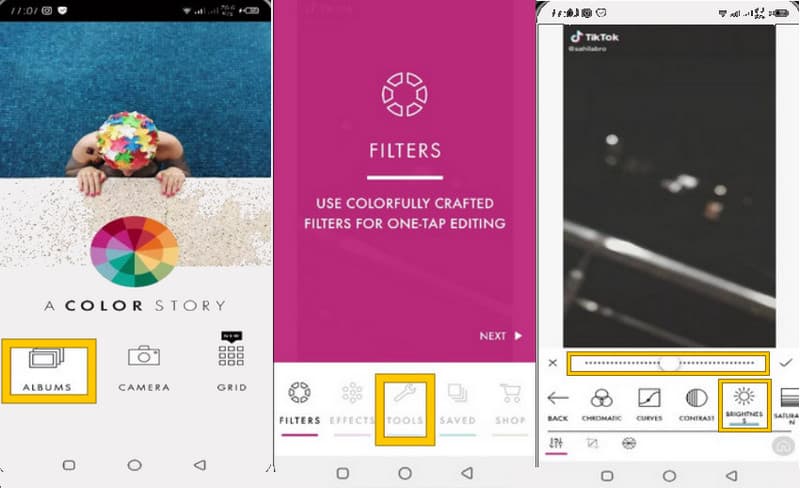
2. 액션디렉터
발견해야 할 또 다른 앱은 이 ActionDirector입니다. 많은 사람들이 이 앱을 좋아하는 이유 중 하나는 이 앱이 지원하는 여러 언어입니다. 이를 통해 전 세계 사용자가 쉽게 이해할 수 있습니다. 또한 강력한 효과, FX 비디오 편집 및 전문가가 즐길 수 있는 비디오 레코더가 함께 제공됩니다. 한편, Android에서 비디오를 밝게 하는 방법에 대한 질문에 답하기 위해 이 ActionDirector는 밝기, 색조, 채도 등을 포함하는 조정 기능을 제공합니다. 따라서 아래 단계를 살펴보고 어떻게 작동하는지 모두 확인합시다.
1 단계. Android에서 앱을 다운로드하고 실행합니다. 그런 다음 편집하다 의제를 시작하는 옵션.
2 단계. 이제 비디오 파일을 추가하고 조정 하단의 편집 도구에서 탭.
3 단계. 그런 다음 명도 옵션을 선택하고 적절하게 조정하십시오. 그런 다음 체크 표시 비디오를 저장합니다.
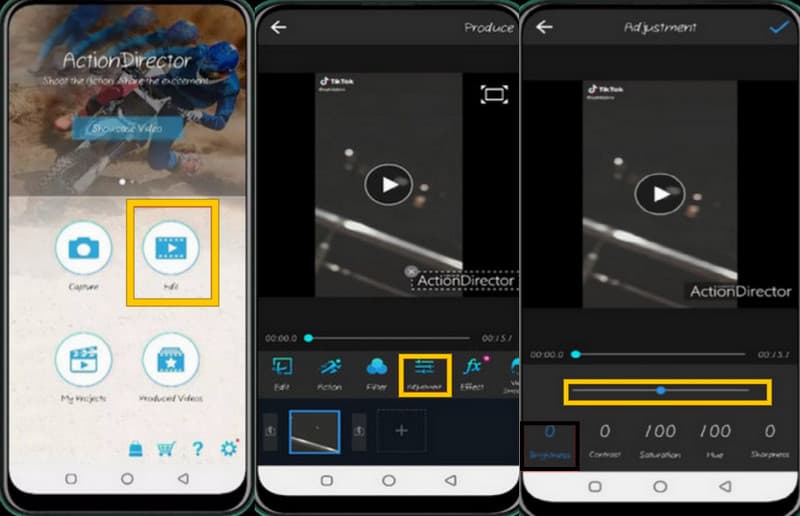
파트 2. Windows 및 Mac에서 비디오를 밝게 하는 가장 효율적인 소프트웨어
좋든 싫든 컴퓨터에서 비디오를 편집해야 할 때가 올 것입니다. 그렇다면 이 보너스 부분이 궁극적으로 도움이 될 것입니다. Vidmore 비디오 컨버터, 가장 안정적이고 신뢰할 수 있는 비디오 편집 소프트웨어. 또한 이 도구는 Android에서 동시에 나오는 어두운 비디오를 전환할 수 있습니다. 예, 대량의 어두운 비디오로 작업하고 한 번에 모두 밝게 할 수 있습니다! 방법 것입니다? 이는 이 특수 소프트웨어가 일괄 변환 프로세스와 함께 제공되어 비디오를 수정하고 향상시키는 옵션을 제공하기 때문입니다. 또한 이러한 옵션을 사용하면 채도, 색조, 대비 및 밝기를 조정하여 비디오를 더 밝게 만들 수 있습니다.
동일한 옵션으로 고급 AI를 사용하여 클립을 자르고, 향상하고, 분할할 수도 있습니다. 따라서 이 놀라운 편집 기능을 수행하려면 아래 자습서를 참조해야 합니다.
- 하드웨어 가속 및 높은 처리 알고리즘을 갖춘 AI 기반 편집 도구입니다.
- 비디오 파일을 대량으로 밝게 합니다.
- 200개 이상의 다양한 비디오 유형을 작업합니다.
- 올인원 소프트웨어 및 도구 상자.

Android에서 동영상의 밝기를 높이는 방법
1단계. 도구 다운로드 및 설치
다음을 눌러 컴퓨터에서 이 Vidmore Video Converter를 얻습니다. 다운로드 위의 버튼. 그런 다음 쉽게 설치하고 실행하여 편집 도구에 액세스하십시오.
2단계. 대량 동영상 업로드
이제 기본 인터페이스에 도달하면 더하다 UI 중앙에 표시되는 기호입니다. 그런 다음 비디오 파일 가져오기를 시작합니다. 개수에 관계없이 밝게 해야 하는 어두운 동영상을 모두 업로드할 수 있습니다.
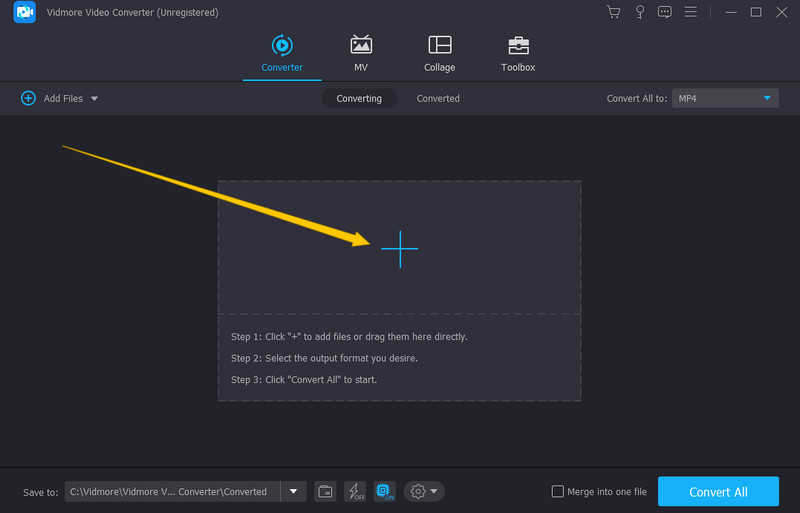
3단계. 밝기 최적화
이제 별 업로드된 동영상 파일 아래 기호. 그런 다음 효과 및 필터 옵션을 선택하고 최적화를 시작하세요. 명도 아래의 옵션 기본 효과 부분. 슬라이더를 오른쪽으로 조정하고 미리보기 또는 변경 사항을 확인하십시오. 또한 동일한 섹션에서 다른 사전 설정을 조정해야 하는 경우 그렇게 할 수 있습니다. 그 후 모두에 적용 버튼을 클릭하여 업로드된 다른 파일에 동일한 조정을 적용합니다. 그리고 확인 단추.
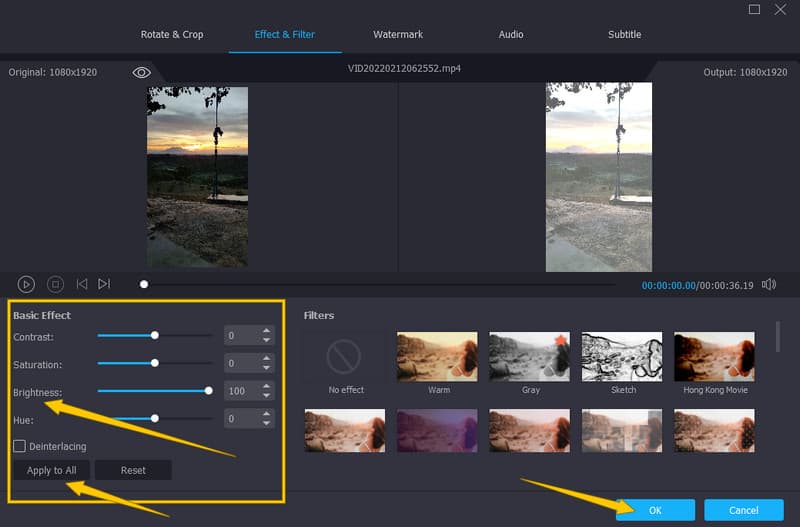
4단계. 조정 내용 저장
그런 다음 업로드한 동영상의 뒷부분에 있는 출력 형식을 확인할 수 있습니다. 모든 것이 정상이면 이제 모두 변환 버튼을 눌러 변환 프로세스를 시작합니다.
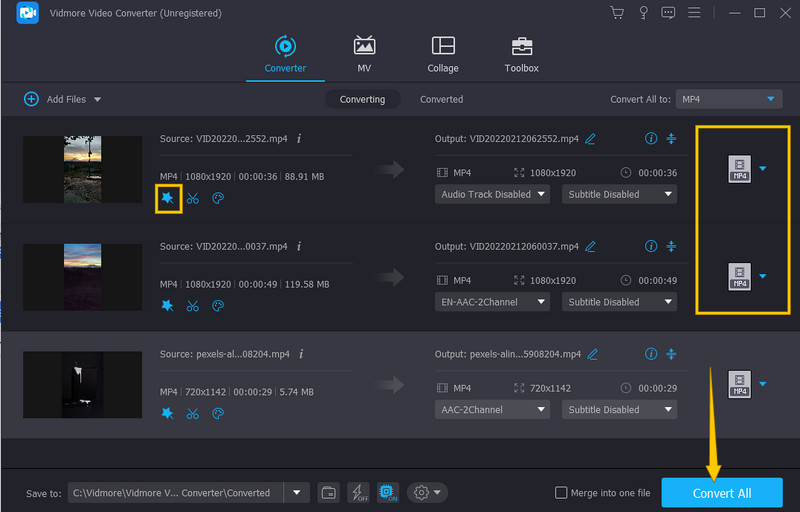
부품 3. Android에서 비디오 밝게하기에 대한 FAQ
무손실 품질로 Android에서 비디오를 밝게 하는 완벽한 방법은 무엇입니까?
사용하는 장치에 따라 다릅니다. Android를 사용하는 경우 이 게시물에 제시된 앱이 완벽한 방법입니다. 그러나 컴퓨터를 사용하려는 경우에는 Vidmore 비디오 컨버터.
휴대폰에 Vidmore Video Converter를 다운로드할 수 있습니까?
아니요. 안타깝게도 Vidmore Video Converter는 데스크톱, Mac 및 노트북에만 적합합니다.
내 비디오를 3GP 형식으로 밝게 할 수 있습니까?
그래 넌 할수있어. Videmore Video Converter를 사용하면 3GP 및 기타 저품질 비디오의 비디오를 쉽게 밝게 할 수 있습니다.
결론
이 문서에서는 다음을 수행하는 방법에 대해 설명합니다. Android에서 비디오를 밝게. 작업을 가능하게 하는 절차와 함께 두 가지 훌륭한 비디오 편집 앱이 다루어졌습니다. 또한 이 작업에 가장 적합한 소프트웨어인 Vidmore 비디오 컨버터, 데스크탑 도구가 필요한 경우를 대비하여.


